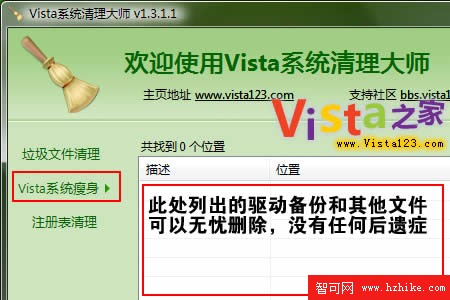為什麼我的C盤空間越來越少?每次啟動Windows Vista,什麼都沒做,甚至還卸載了一些軟件,卻發現C盤空間占用變的更大了。難道裝了Vista,C盤剩余的空間就得越來越小麼,到底怎麼回事?如何解決這個C盤系統盤空間越來越少的問題?
這個問題作為10大常見Windows Vista問題之一,這個問題的普遍性,大家都深有體會,所以直接進入主題,並且,給出大家最完美的解決方案。
不過,這裡面涉及到一些系統設置和優化,雖然沒有什麼危險,但是也建議大家都看仔細,起碼,你要知道原理和方法,能隨時恢復過去。畢竟,Vista有些占用C盤空間的原因,還是對大家的系統有好處的,例如應用程序緩存等等。
下面,拿起手術刀,一起揪出 Vista C盤空間越來越小的原因是什麼,並徹底的消滅這個罪魁禍首。
提醒大家注意,本文用C盤泛指安裝了Windows Vista的那個盤符,用C盤代表,你裝Vista到其他盤符,也照著葫蘆畫瓢就行了。
5、IE等浏覽器產生的臨時文件:
清理方法:控制面板 Internet選項裡面,刪除cookie和IE臨時文件即可,強烈建議使用Vista優化大師2.0中的一鍵清除上網痕跡功能,尤其實在備份系統前最好刪除的干干淨淨。
6、系統還原,System Volume Information文件夾:
System Volume Information 文件夾,中文名稱可以翻譯為“系統卷標信息”。這個文件夾裡就存儲著系統還原的備份信息。
“系統還原”是Windows 操作系統最實用的功能之一,它采用“快照”的方式記錄下系統在特定時間的狀態信息,也就是所謂的“還原點”,然後在需要的時候根據這些信息加以還原。還原點分為兩種:一種是系統自動創建的,包括系統檢查點和安裝還原點;另一種是用戶自己根據需要創建的,也叫手動還原點。隨著用戶使用系統時間的增加,還原點會越來越多,導致硬盤空間越來越少,最後還要被警告“磁盤空間不足”。它也是系統盤中最容易占用空間的一個文件,時間一長,這個文件大小可達4G,甚至更大!
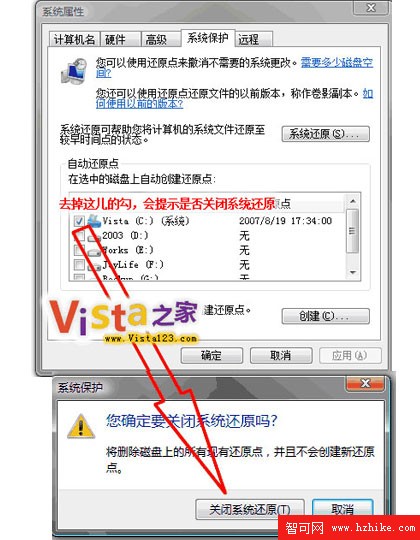
7、SP1或者自動升級的補丁包產生的系統文件新的備份
建議這個就不用動了,留著吧最好。
8、Windows Vista 系統日志和事件日志
一般在Windows文件夾的System32文件夾下面的 LogFiles 文件夾裡面,直接刪除也ok的。
二、C盤空間垃圾自動清除,擴大C盤空間
給大家提供過一個刪除系統垃圾的批處理文件:
@echo off
echo Vista123.com正在幫您清除系統垃圾文件,請稍等......
del /f /s /q %systemdrive%\*.tmp
del /f /s /q %systemdrive%\*._mp
del /f /s /q %systemdrive%\*.log
del /f /s /q %systemdrive%\*.gid
del /f /s /q %systemdrive%\*.chk
del /f /s /q %systemdrive%\*.old
del /f /s /q %systemdrive%\recycled\*.*
del /f /s /q %windir%\*.bak
del /f /s /q %windir%\prefetch\*.*
rd /s /q %windir%\temp & md %windir%\temp
del /f /q %userprofile%\cookIEs\*.*
del /f /q %userprofile%\recent\*.*
del /f /s /q "%userprofile%\Local Settings\Temporary Internet Files\*.*"
del /f /s /q "%userprofile%\Local Settings\Temp\*.*"
del /f /s /q "%userprofile%\recent\*.*"
echo Vista123.com報告:清除系統垃圾完成!
echo. & pause
大家可以把上面的這些代碼保存成一個 cleantemp.bat,直接運行即可。
但是,上面的這些還是遠遠不夠,也不夠簡單,介紹一個清除系統垃圾好用的軟件:Vista優化大師。該軟件從2.0beta2版本開始,就提供了一鍵清除系統垃圾、一鍵清除上網痕跡這兩個快捷按鈕,幫大家一下搞定了!
三、C盤空間的瘦身和減肥
上面這些方法,搞定了越來越小的C盤空間問題,那麼,還有很多無用的文件,我們需要對它們進行精簡,例如,一些幫助文件,一些永遠用不到的系統自帶的難看的壁紙,系統自帶的視頻文件等等。那麼,就用Vista優化大師裡面自帶的Vista瘦身大師就可以了。
特別提示,新版的瘦身清理大師已經完全無憂的刪除系統驅動,輕松除非是系統高手,我們建議你保存和驅動相關的文件夾,這樣,又可以減肥減掉200m到3個G。如下圖所示: